 乞儿唱莲花落 更新日期:2025-04-05 14:45:43
乞儿唱莲花落 更新日期:2025-04-05 14:45:43赠送【10篇TED演讲Anki听力牌组】(见联系方式获取)
建议用手机软件听音频,因为在PC端,可能听不出某些音频的尾音,例如"s"
2025年4月5日更新
增加了四六级2024年12月的听力考试题
2024年8月17日更新
增加了四六级2024年6月的听力考试题
2024年1月9日更新
增加了四六级2023年12月的听力考试题
- 增加了四六级2023年3月的听力考试题。
- 为每一套听力试题牌组增加了子目录,方便按文章精听。
- 增加了自定义倍速功能
- 增加了4个联系上下文字段{{Previous Card}}{{Next Card}}{{Foregoing Text}}{{Subsequent Text}}。为防止干扰,这些字段被设置成了隐藏模式,点击方可查看上下文,再点击一次又可隐藏内容。(注意,在“Anki记忆卡”APP中,若采用了自定义倍速,则可能无法点开联系上下文选项;在原版Anki中使用正常)
- 增加了英译中/口语翻转字段{{Reverse EC}}字段,原来的中译英/背诵翻转字段{{Reverse}}修改为{{Reverse CE}}。在这两个字段中输入任意字符,可生成英译中/口语卡片、中译英/背诵卡片。在电脑端可批量生成翻转卡片。
- 电脑端用户可下载插件“AJT Merge Notes”(编号为:1425504015),此插件可帮助一键合并多张卡片内容。参考设置如下:
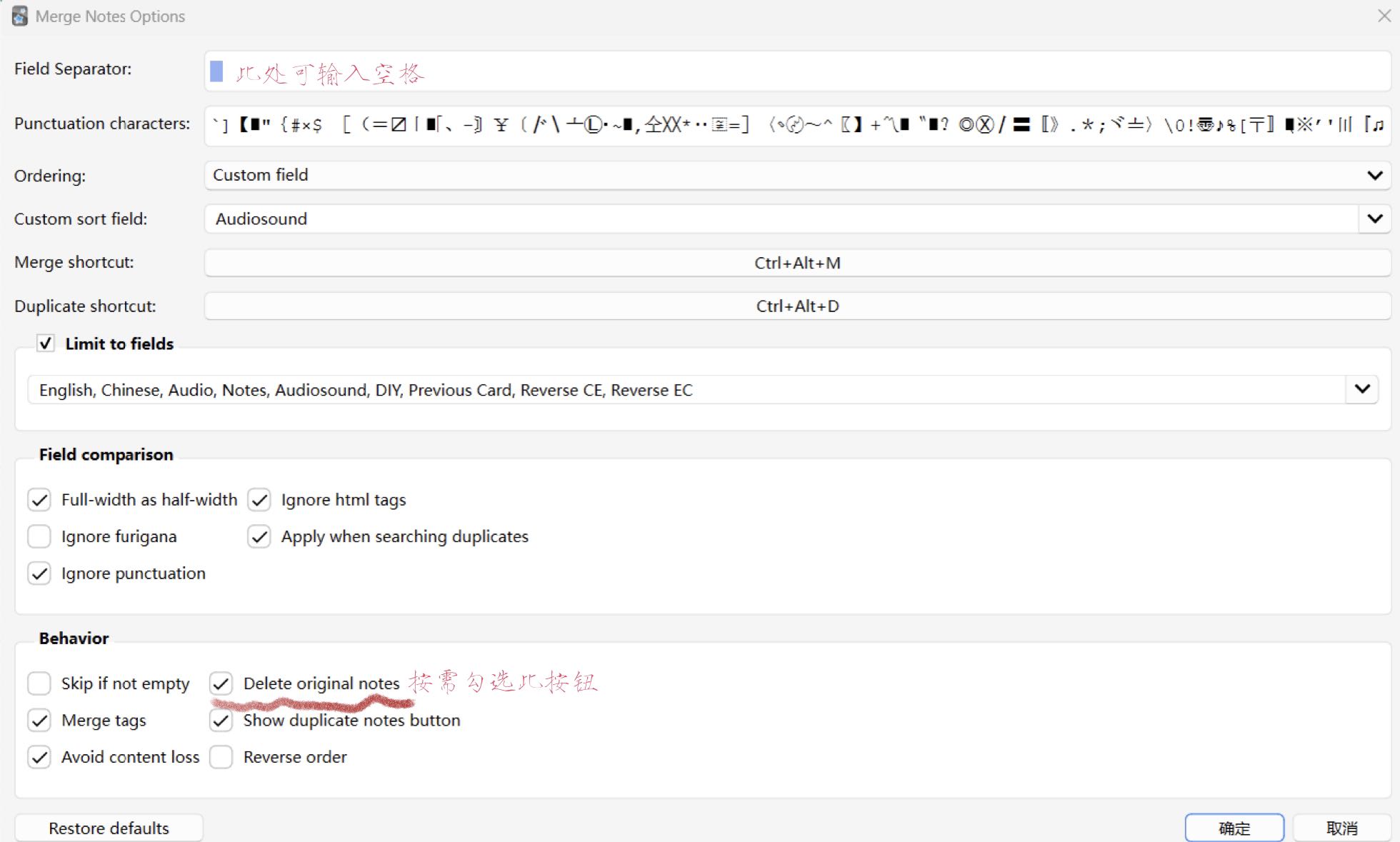
每张卡片的正面为一小段听力材料,点击屏幕后,会显现出卡片背面,即对应文本及翻译,使用者根据自己对听力材料的掌握情况,点击下方的四个按钮中的一个,anki会依照掌握情况安排复习。
注:卡片未完全以句号为单位截取音频长度,有时会将主谓分为两张卡片、以连词为断点断句……若使用者欲听长句以提高听力难度,可将多段音频编码按顺序放置在一张卡片中(详情见使用指南)。
四级听力牌组:https://file.ankichinas.cn/card/62e7c5de51496SBY?share_info=3e90a0223b3633dcaec7b10a0cb4ab41
六级听力牌组:https://file.ankichinas.cn/card/62d00d32782ffwiv?share_info=a11d1397672d70aad342d5cfd8bdb76f
如导入出现如下问题

点击“工具”——“设置”——“编辑”——勾选“Legacy import/export handling”,而后再导入文件
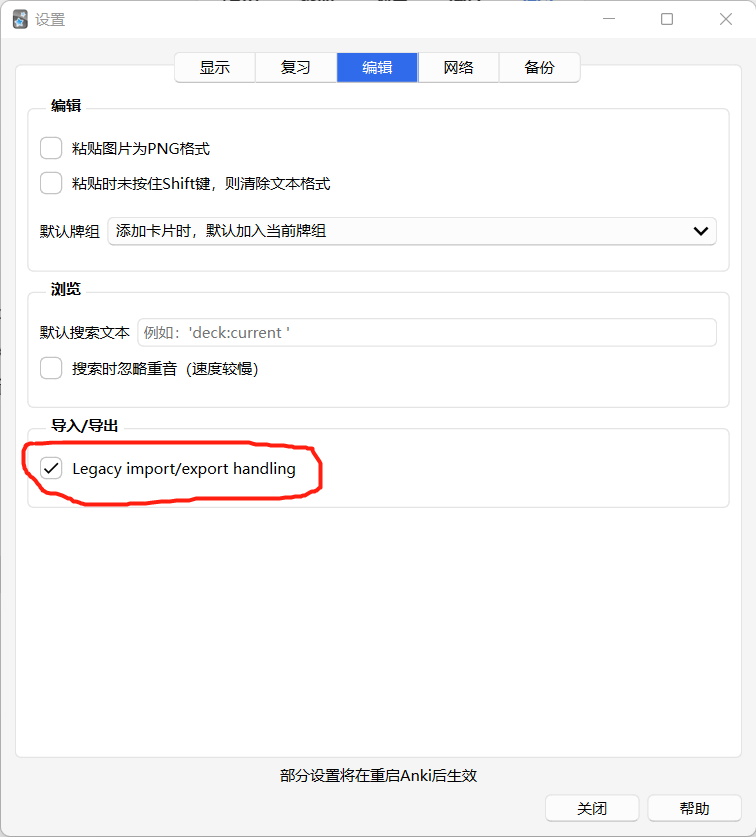
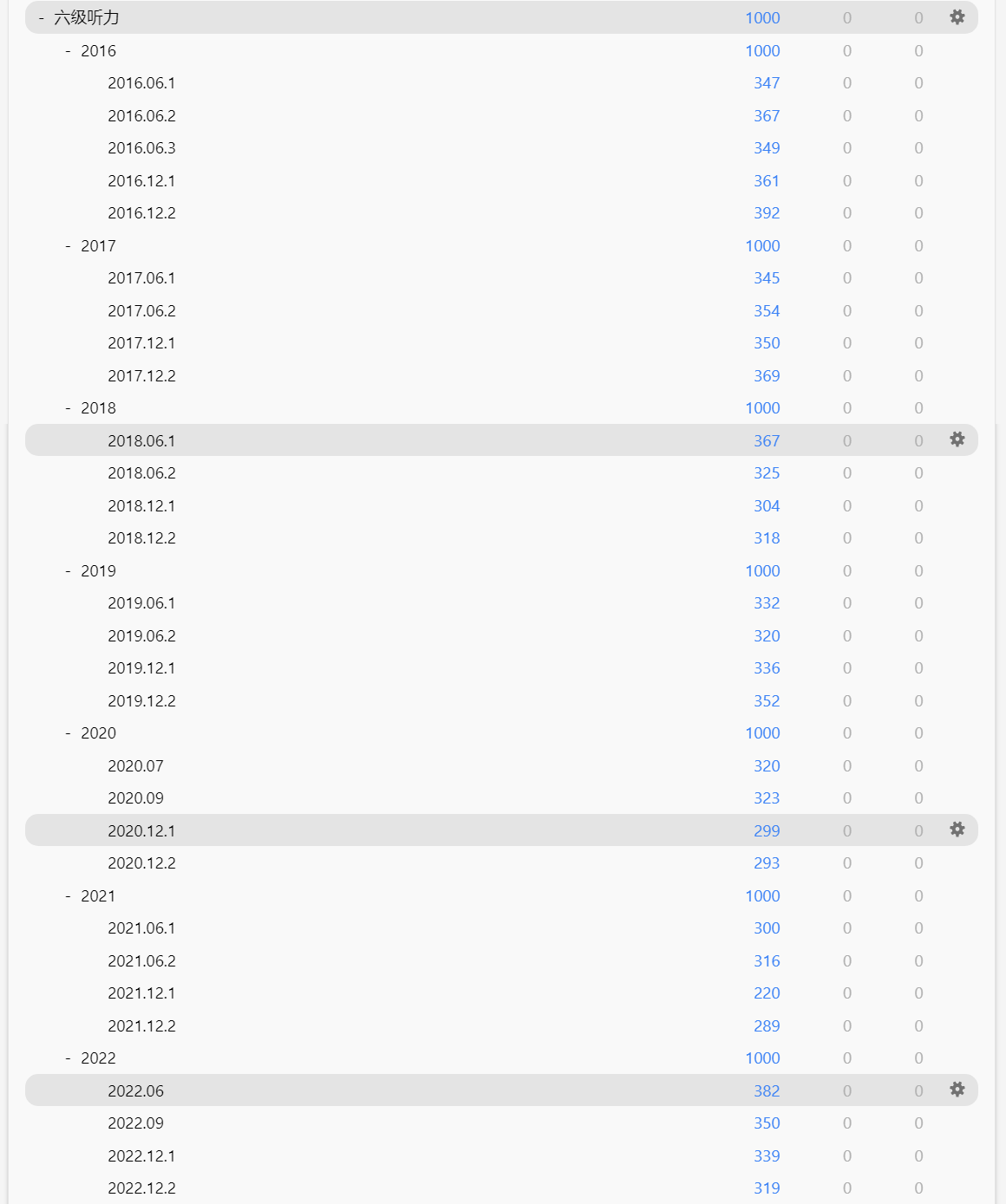
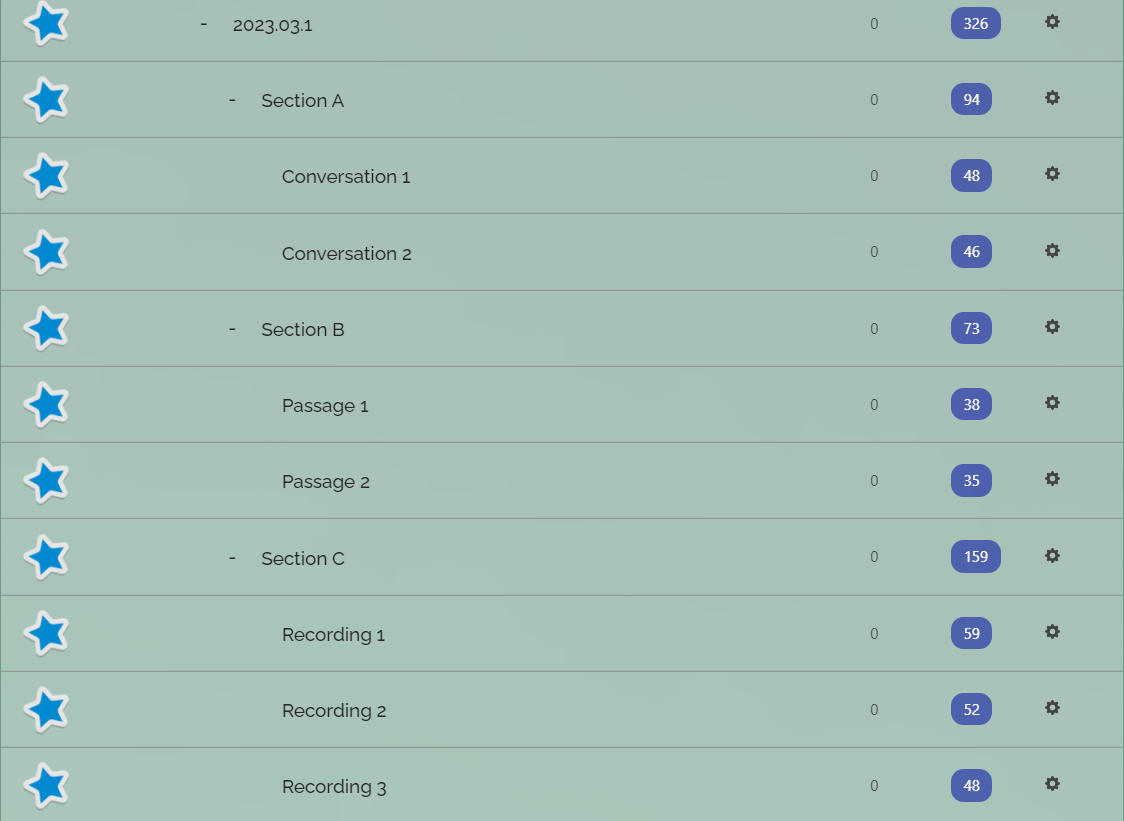

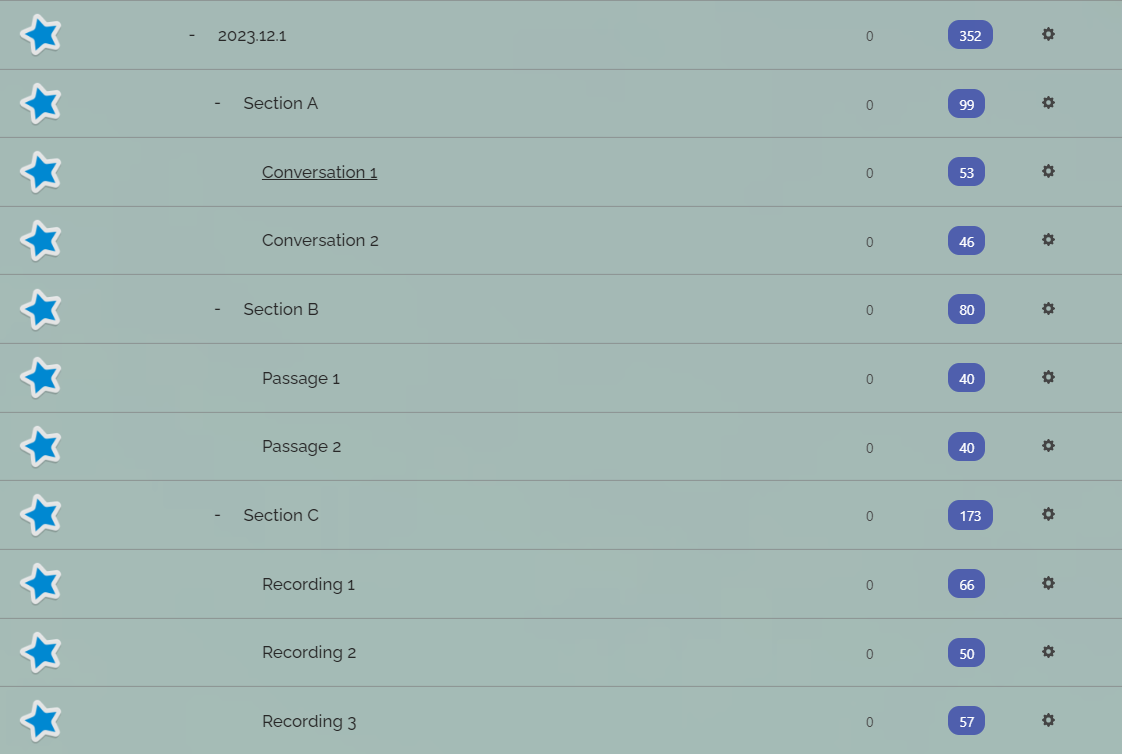
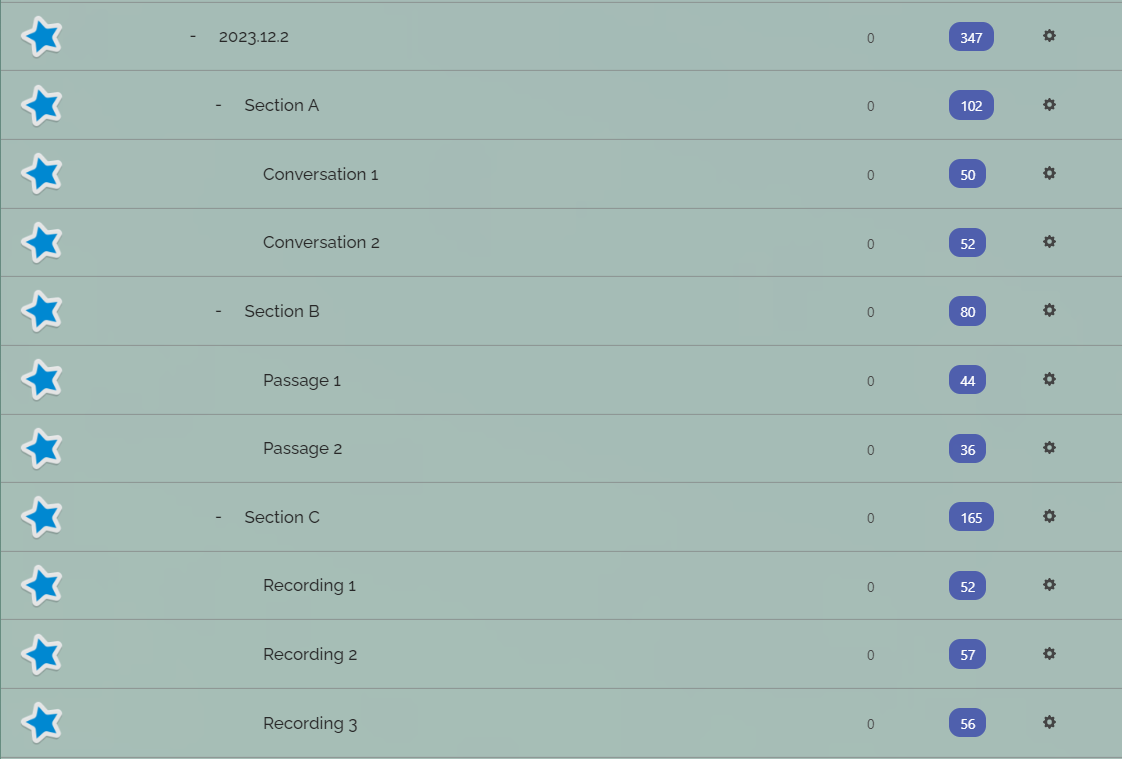
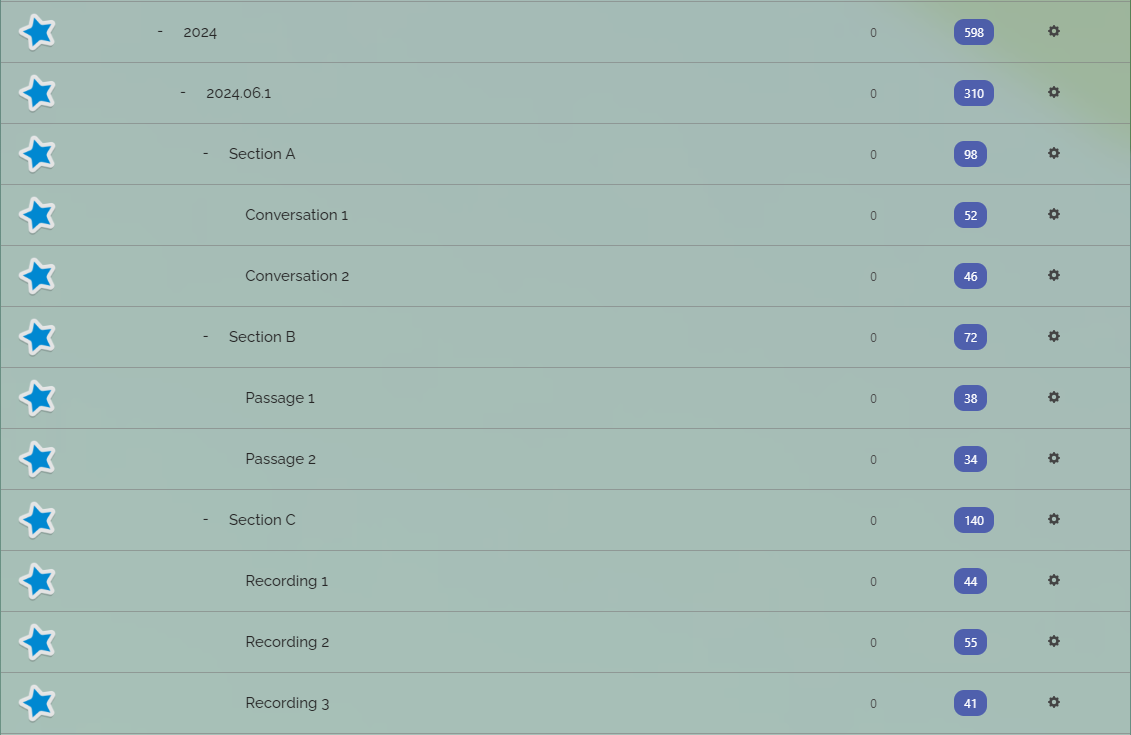
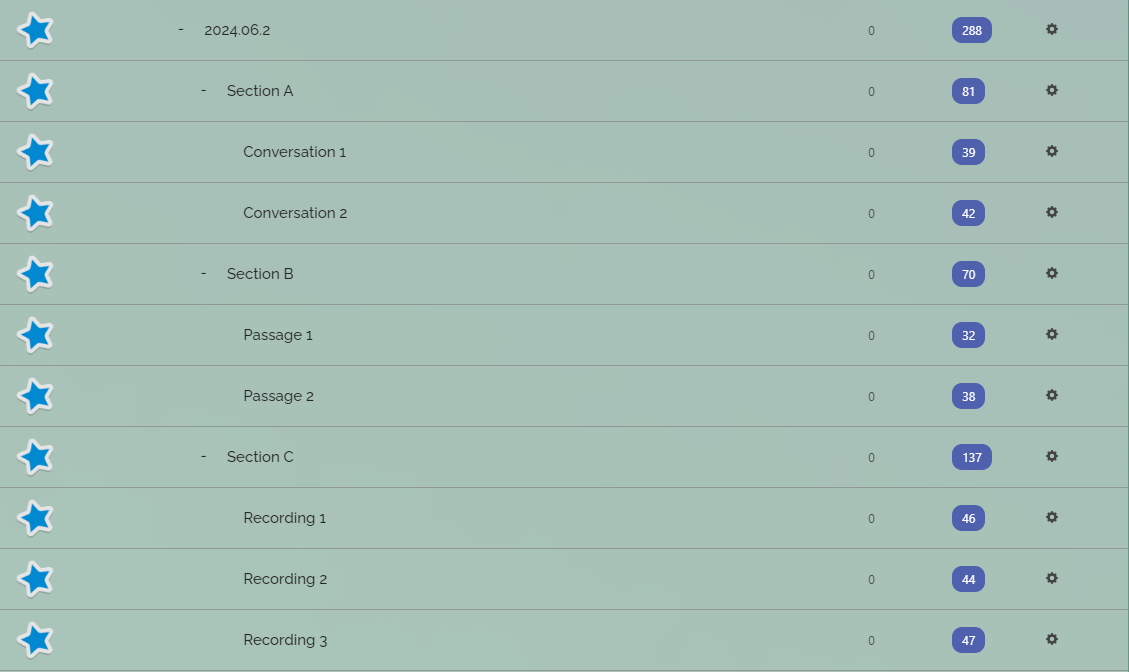
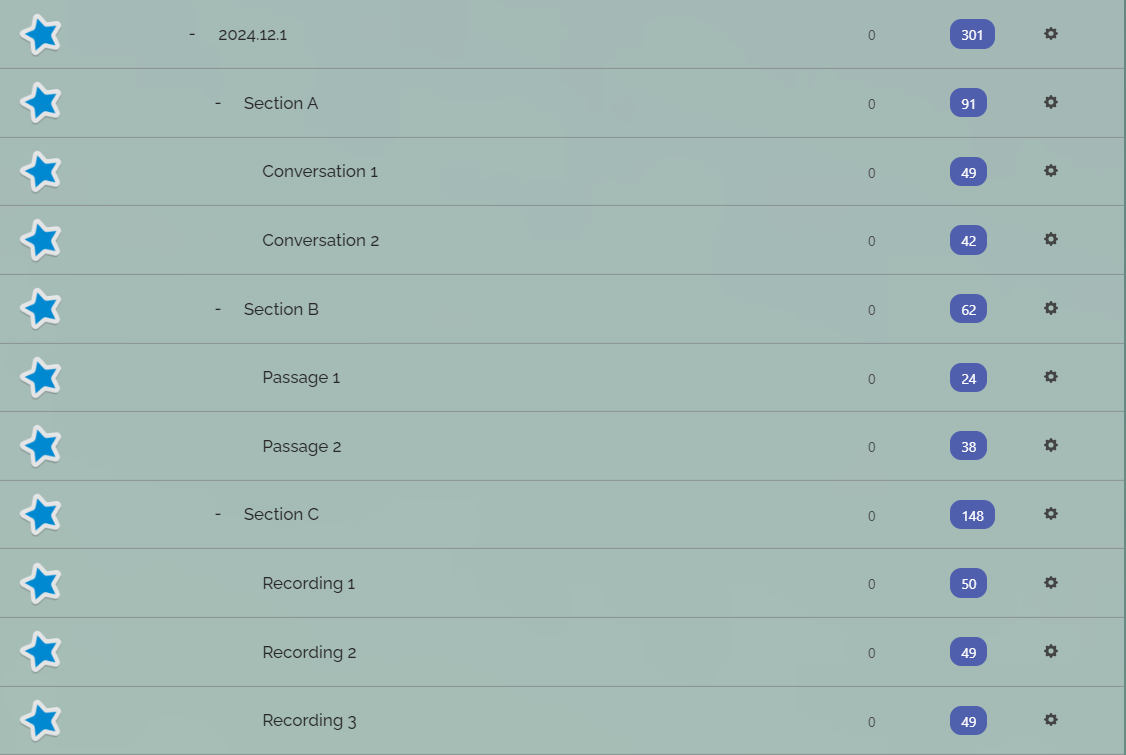
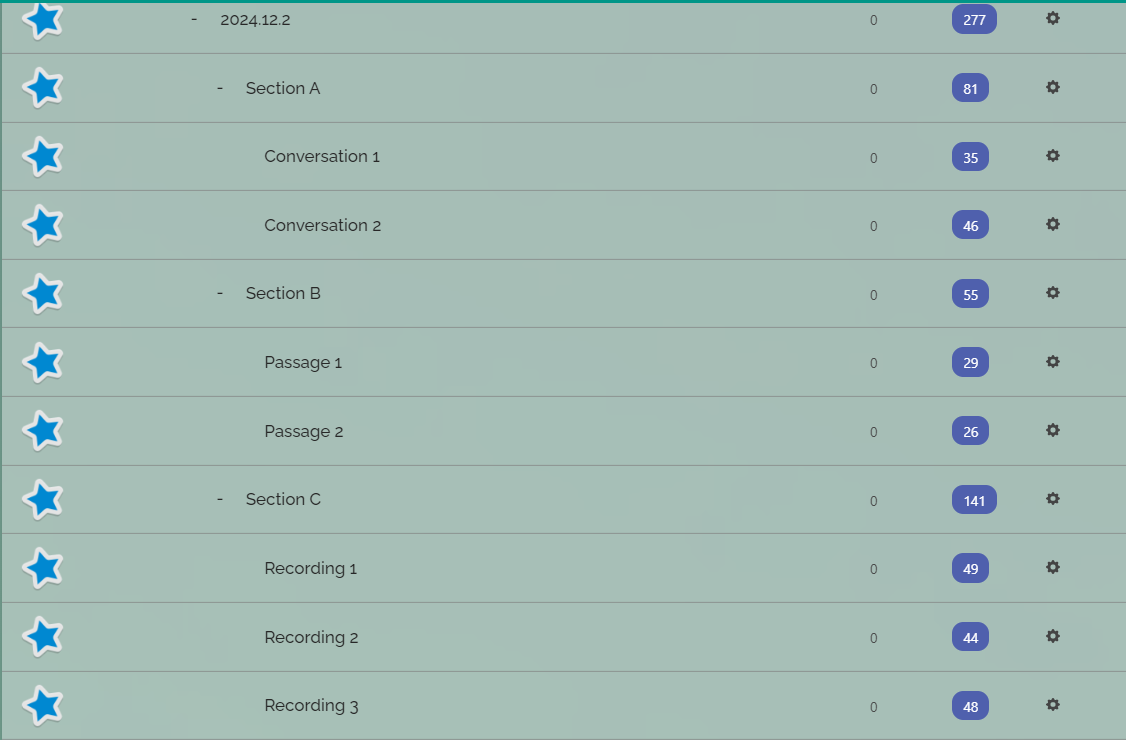
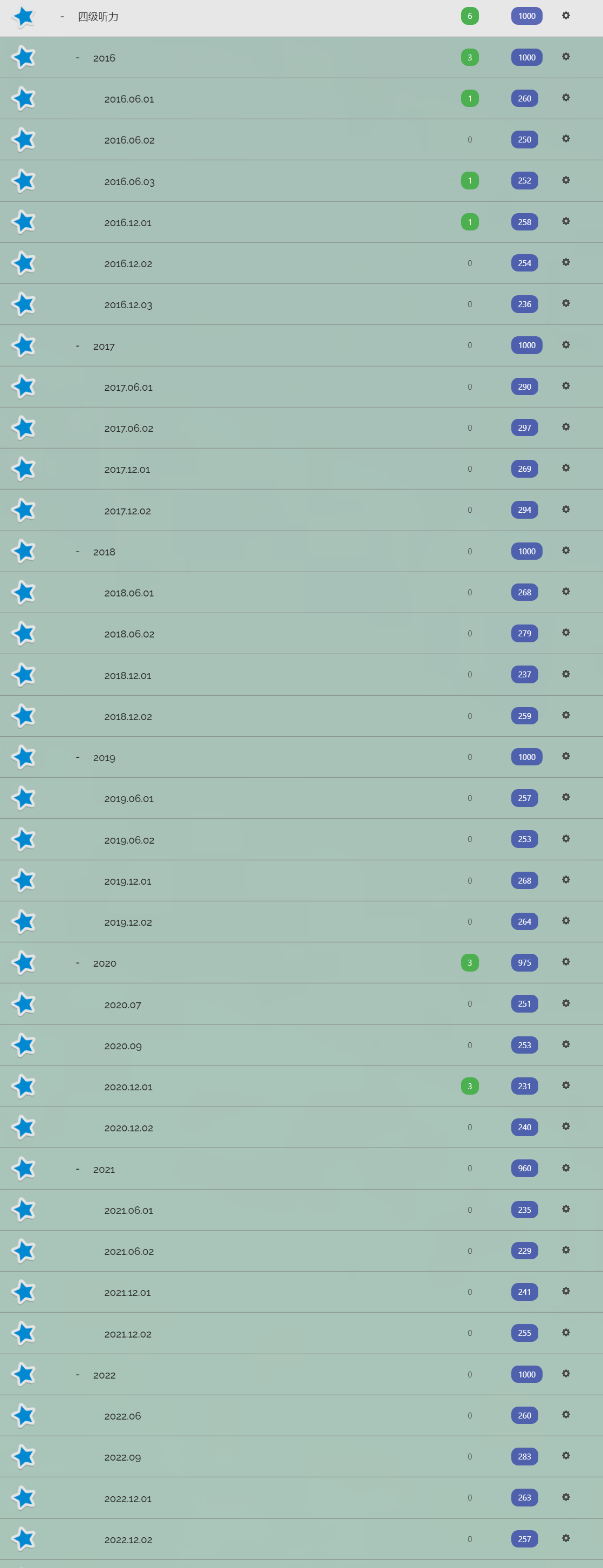
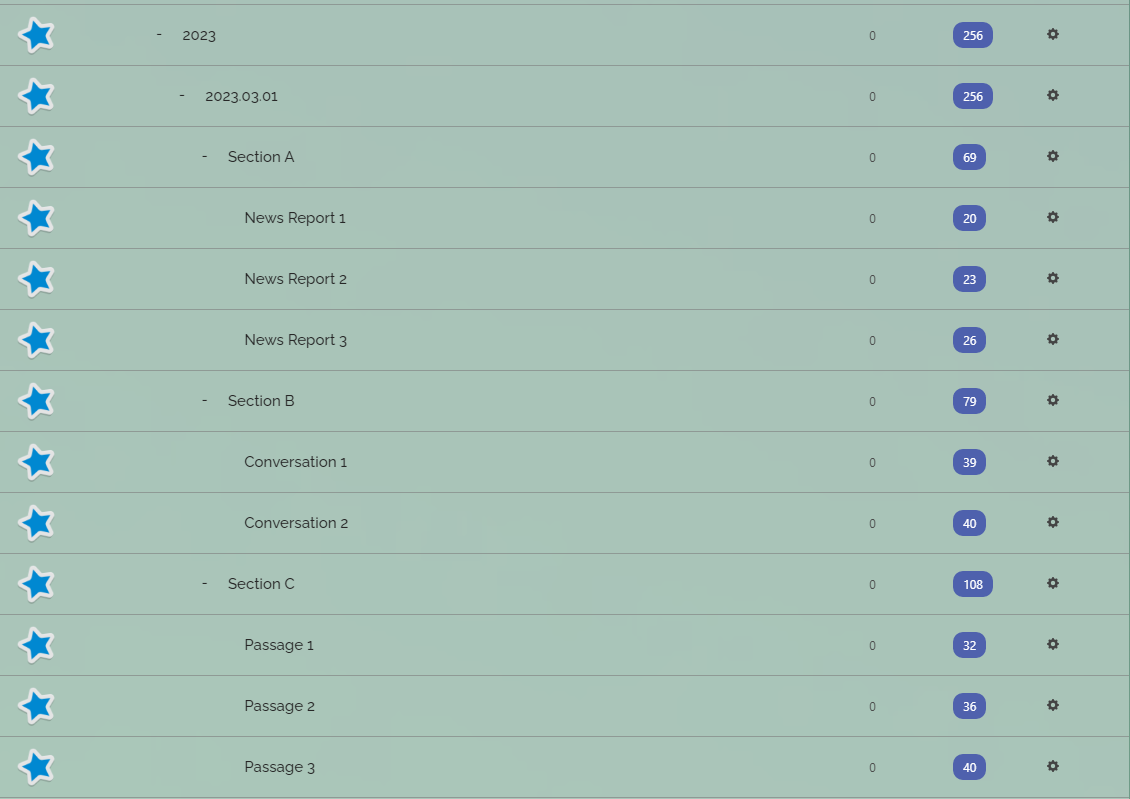

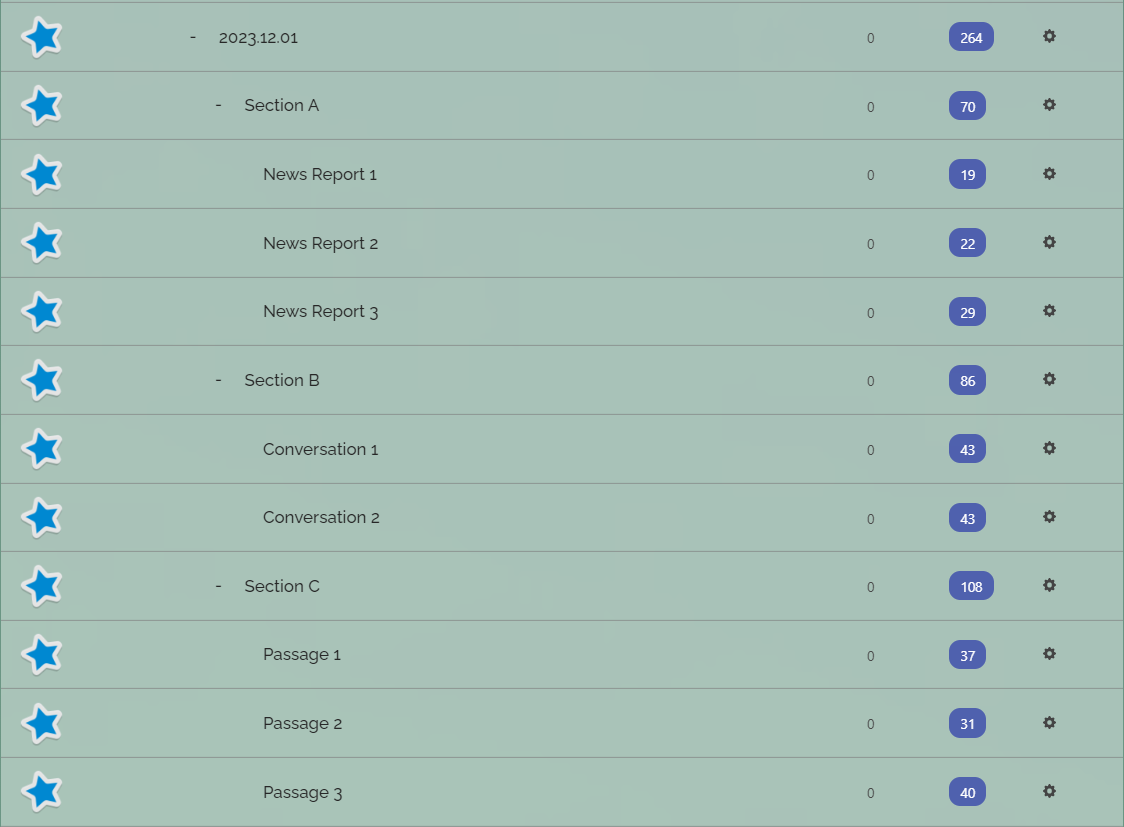
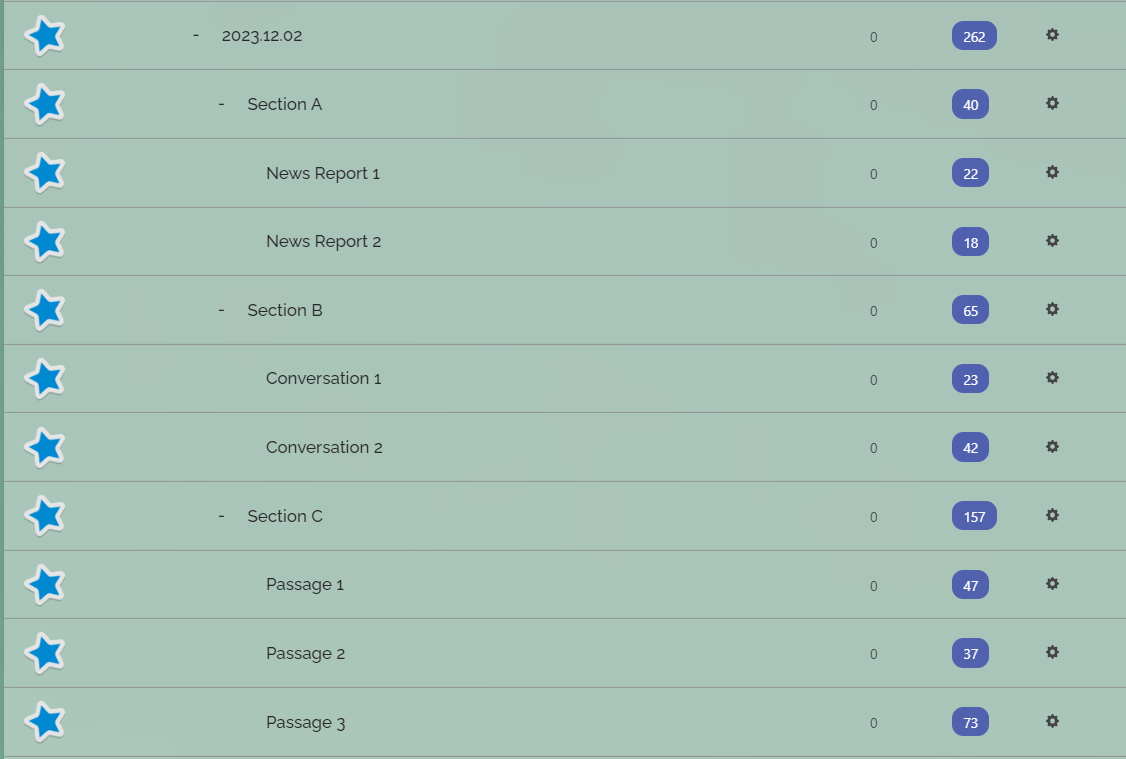
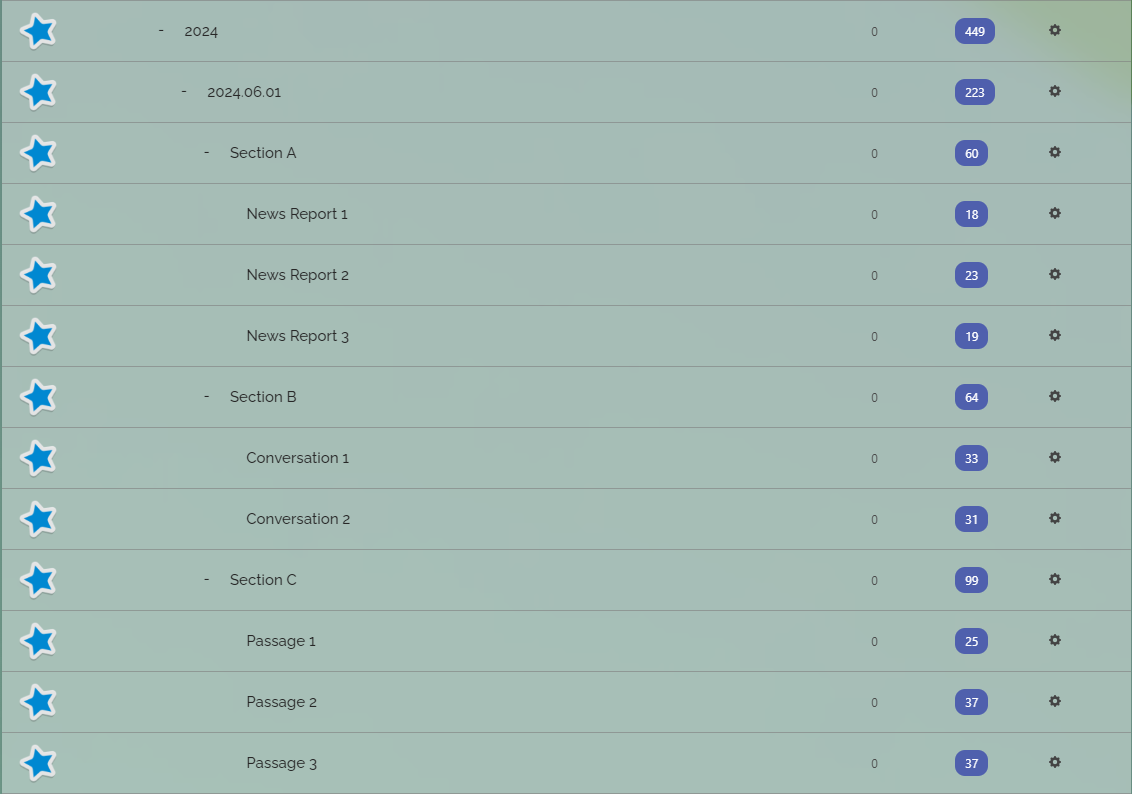
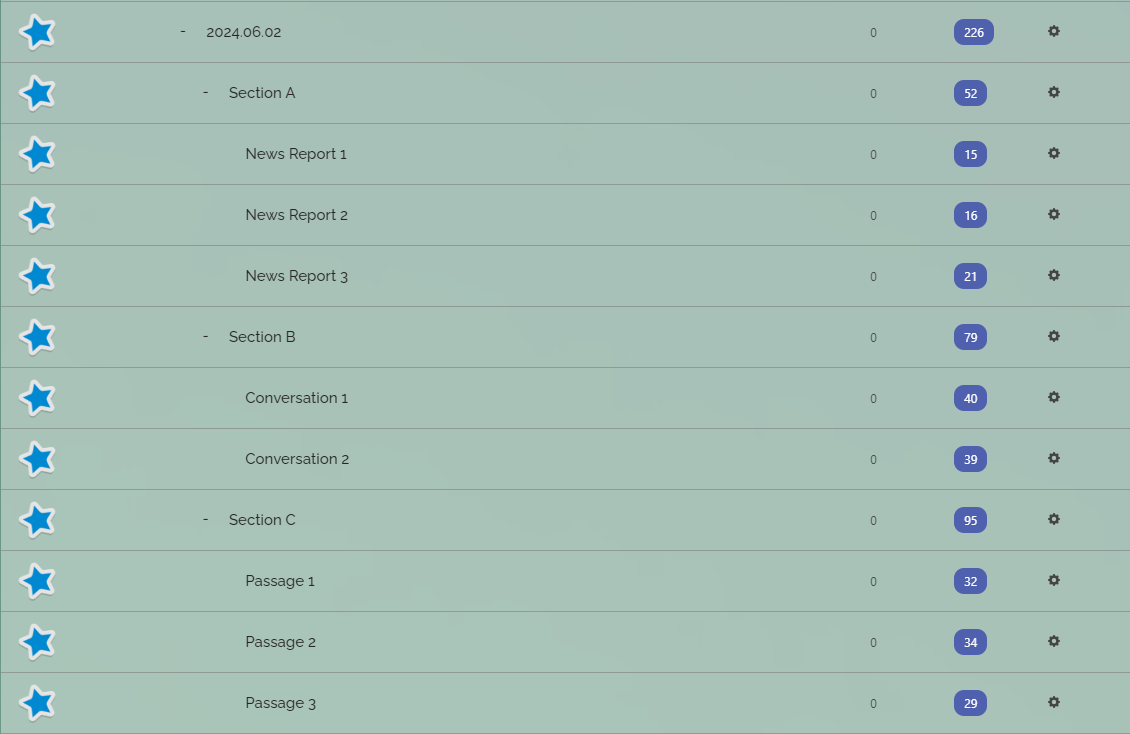
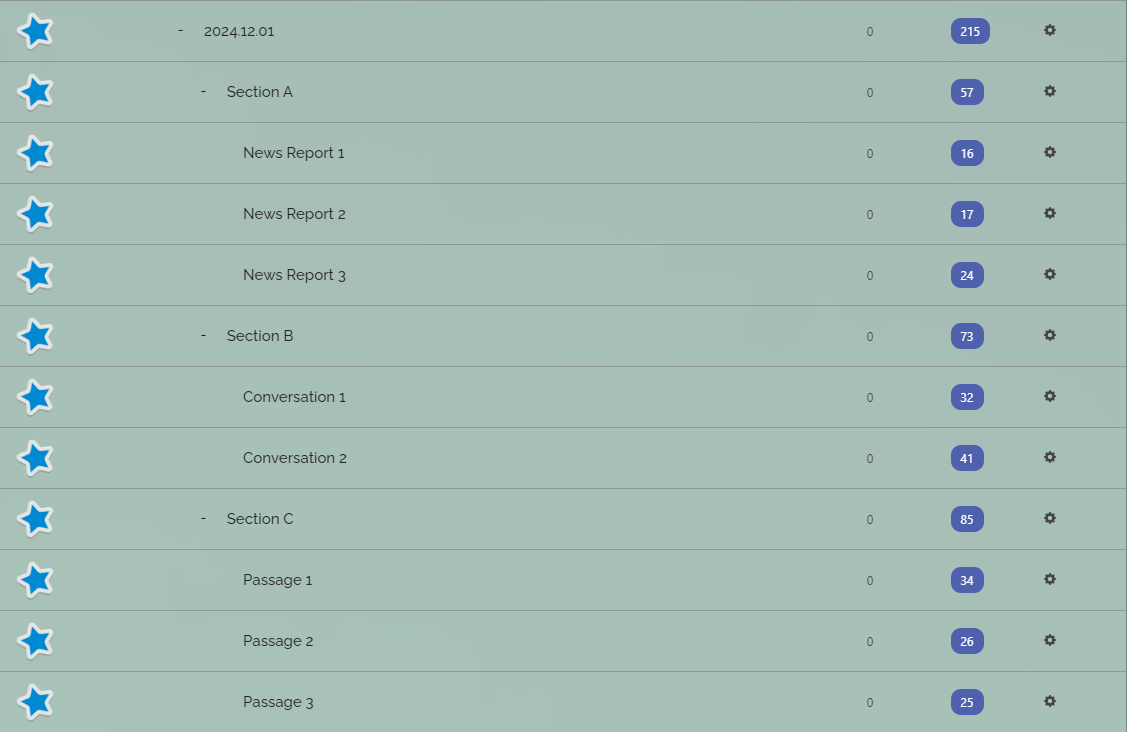
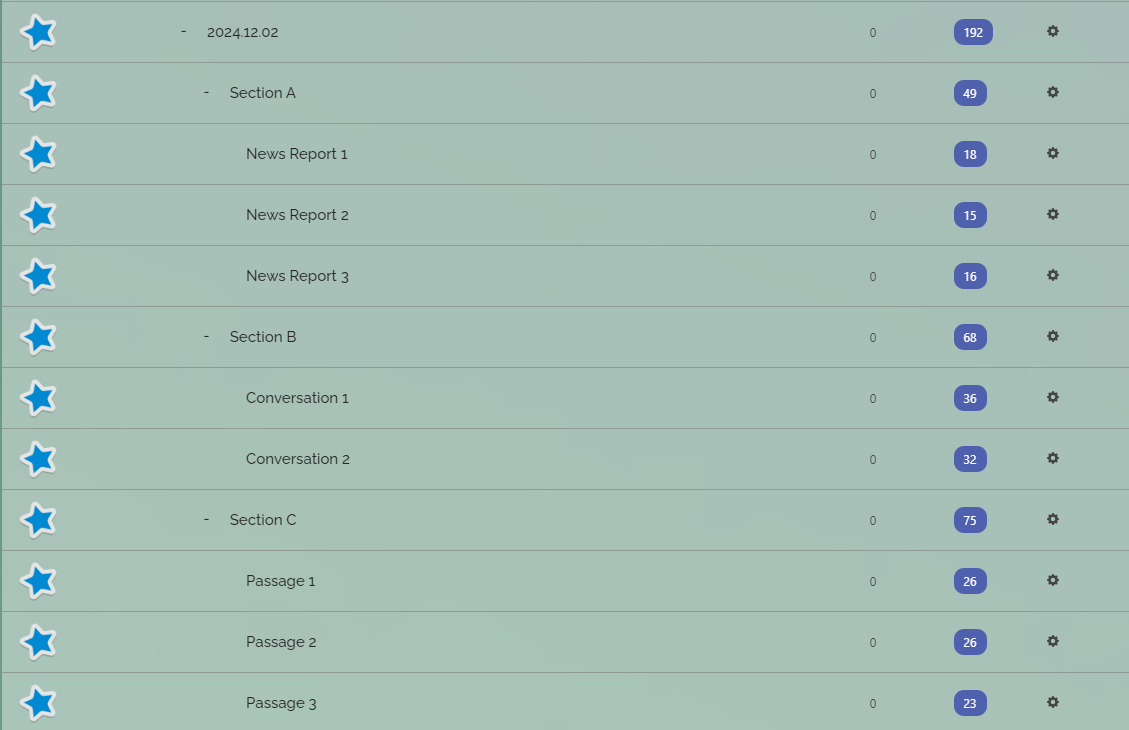
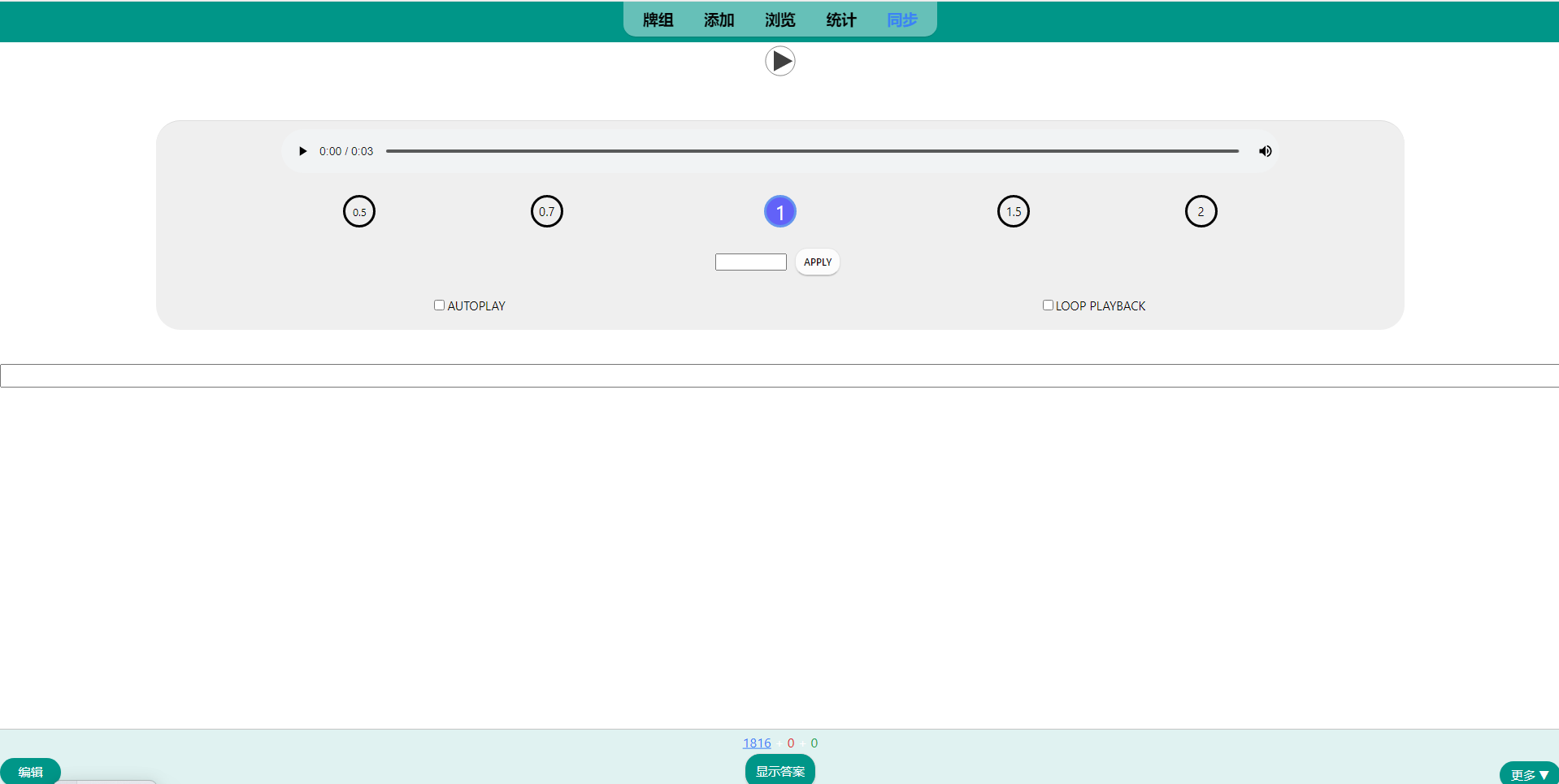
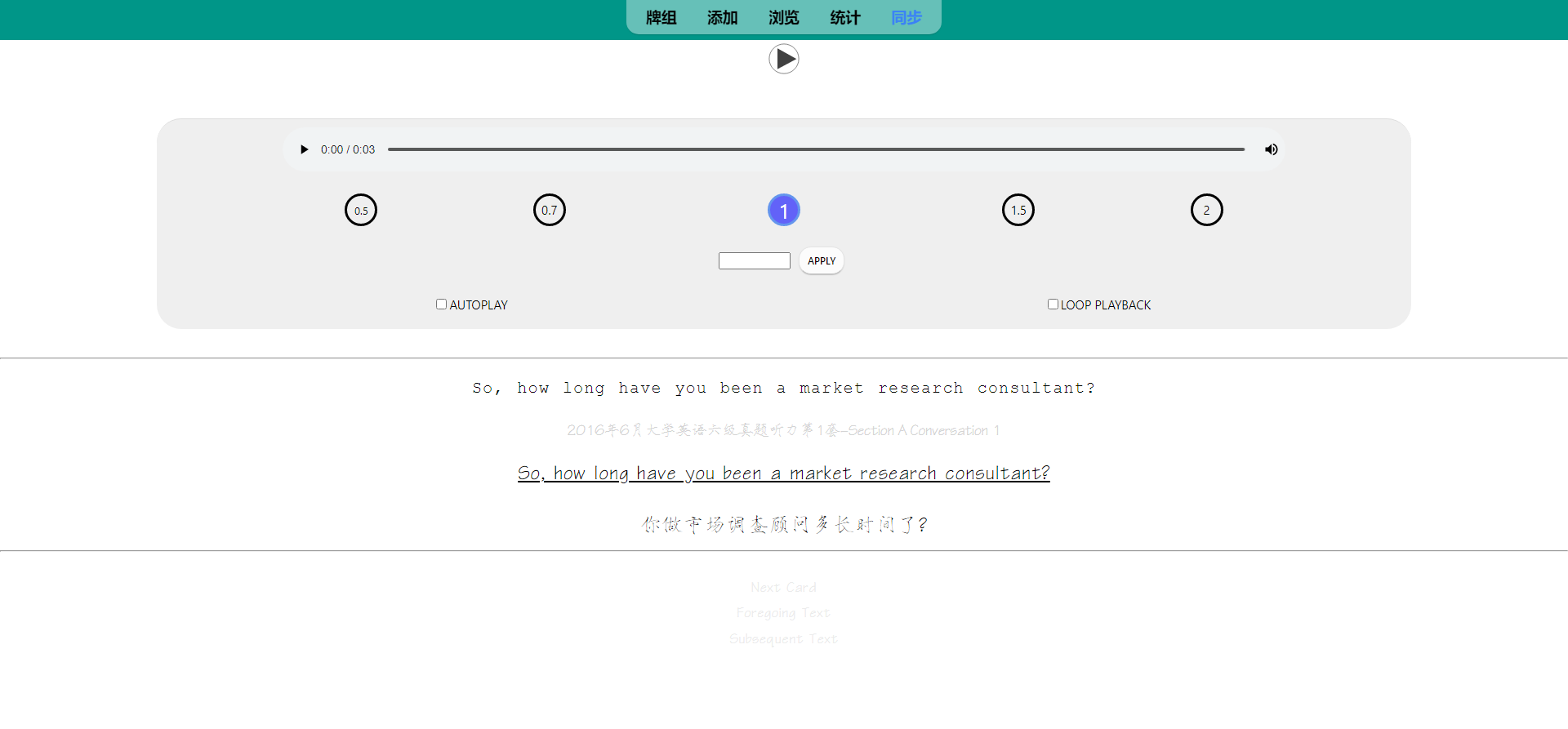
使用指南
(一)牌组界面
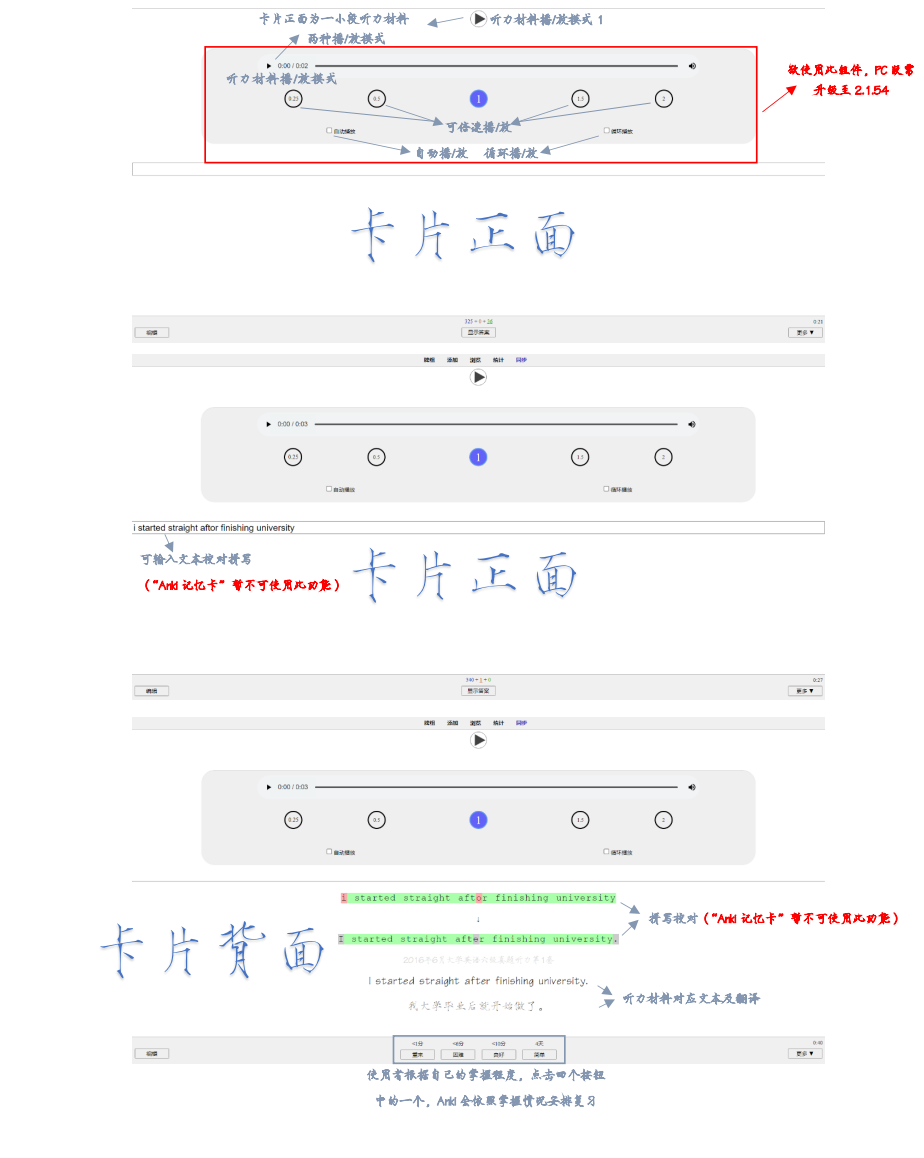
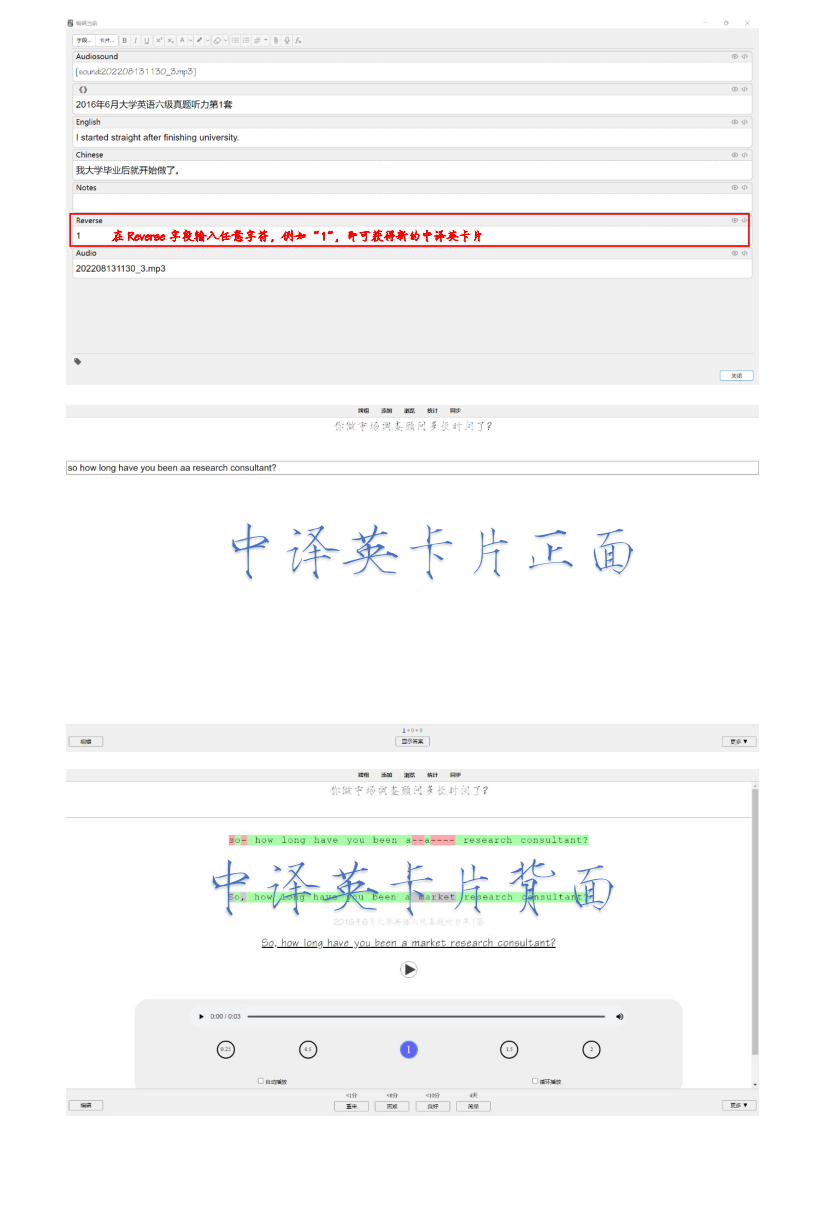
(二)功能介绍
a) 卡片正面为一小段音频(两种播放形式),背面为音频对应文本及翻译。使用者根据自己的掌握情况,点击下方的四个按钮中的一个,Anki会依照掌握情况安排复习。
i. 音频播放模式1
1. 最稳定的播放模式,几乎在所有平台、所有Anki类软件、所有软件版本上通用
2. 可使用快捷键(iPad外接键盘可用)
a) R
i. 重播音频
3. 可用于拼接音频
a) 将欲拼接的音频编号(Audiosound字段)按顺序放置在Audiosound字段中
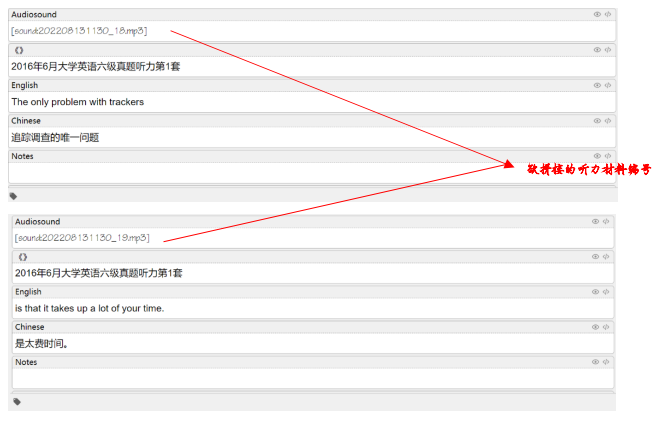
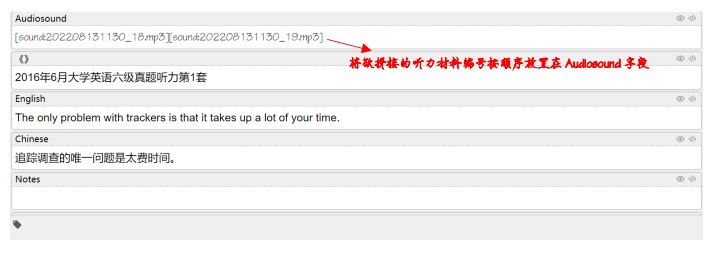
ii. 音频播放模式2 (欲使用此组件,PC版需升级至2.1.54)
(欲使用此组件,PC版需升级至2.1.54)
1. 可倍速播放音频
2. 可自动播放音频
a) 该功能可能会与音频播放模式1的自动播放冲突,解决方法如下
i. IOS端
1. 点击右下角的“齿轮”按钮
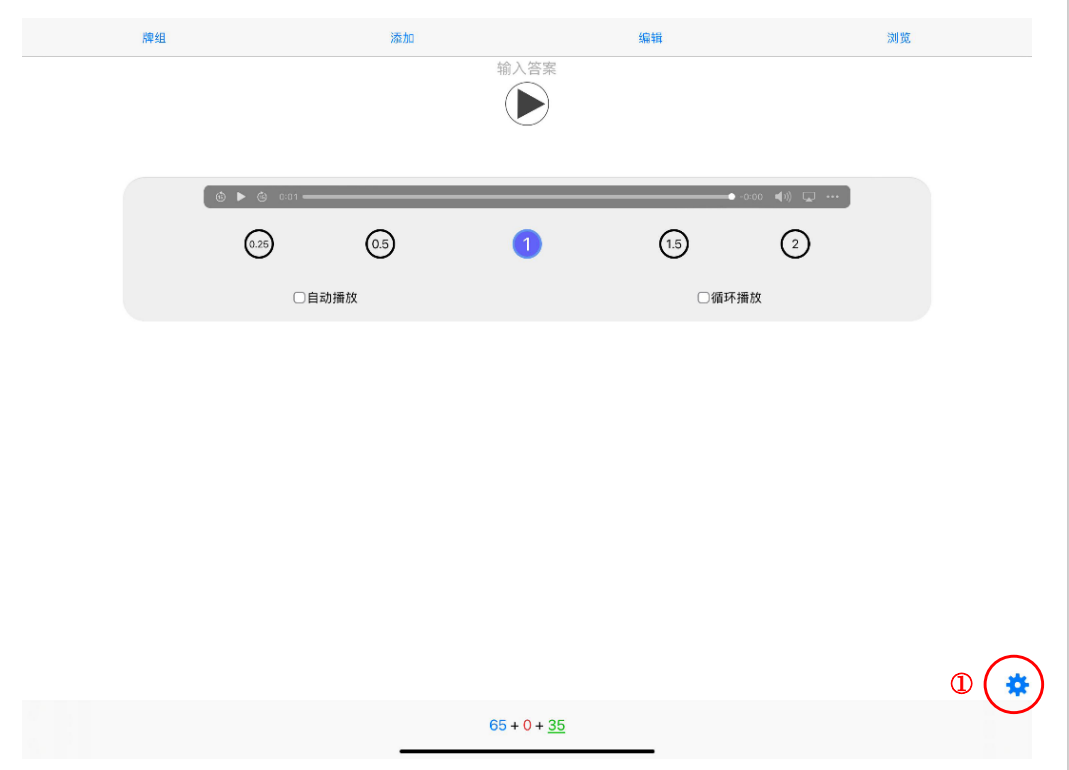 2. 点击“学习选项”
2. 点击“学习选项”

3. 勾选“音频”下的“不自动播放音频”,随后点击“保存”
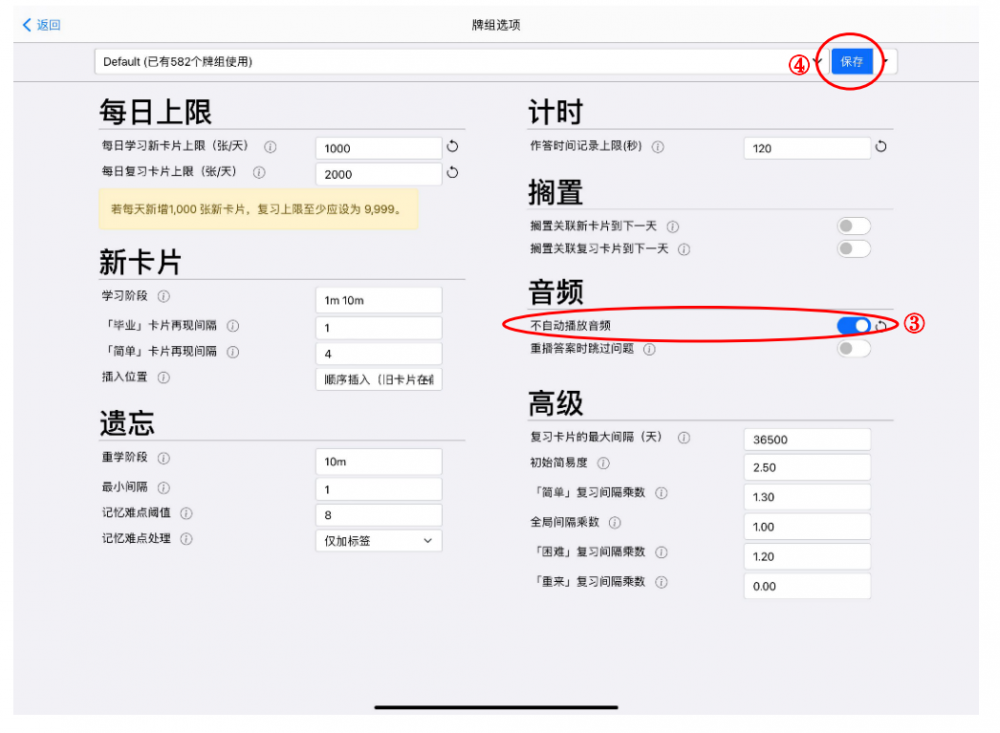
4. 勾选“自动播放”
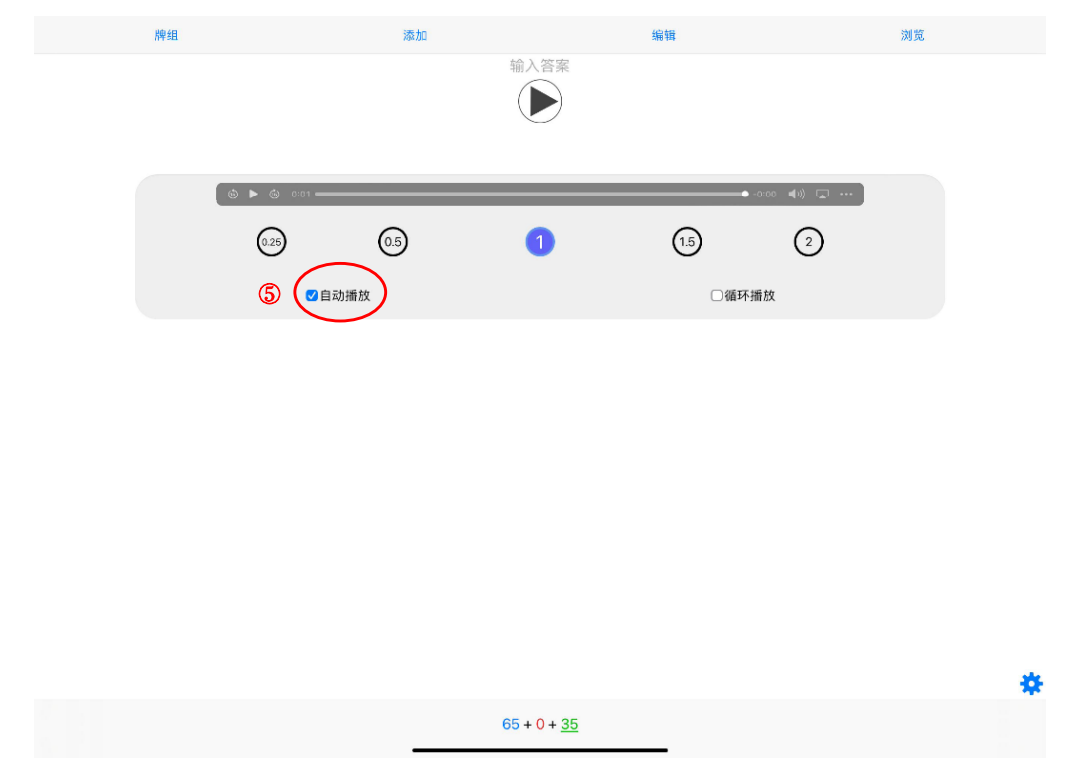
ii. PC端(此方法适用于所有平台)
1. 破坏“Audiosound”字段,下列方法仅供参考
a) 点击“浏览”
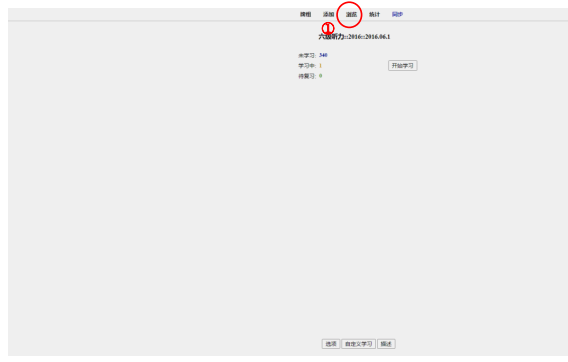
b) Ctrl+A全选笔记
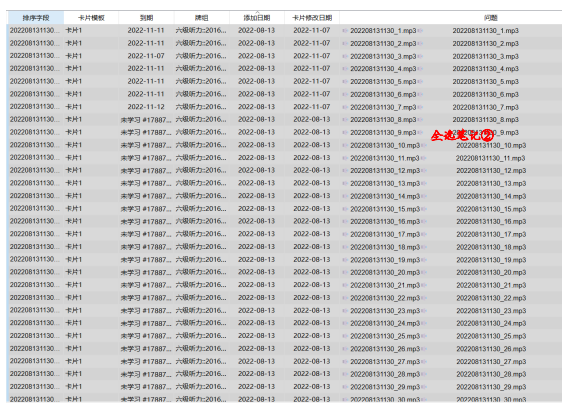
c) 点击左上角“笔记”——“查找并替换”

d) 在“查找”一栏输入“[sound:”、“替换”一栏输入“sound:”、“选择字段”下拉选择“Audiosound”,然后点击“确定”。
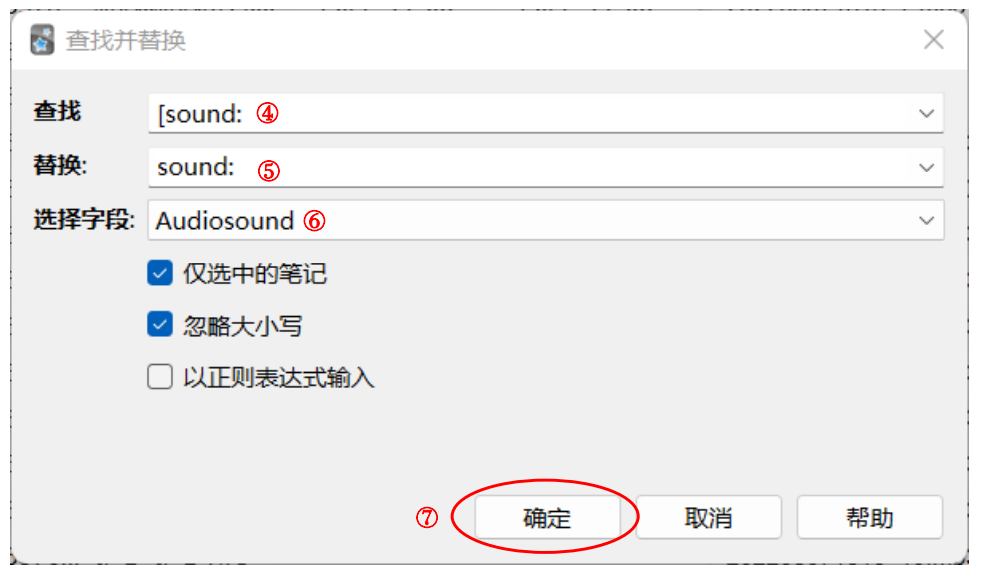
2. 恢复“Audiosound”字段
a) 在“查找”一栏输入“sound:”、“替换”一栏输入“[sound:”、“选择字段”下拉选择“Audiosound”,然后点击“确定”。
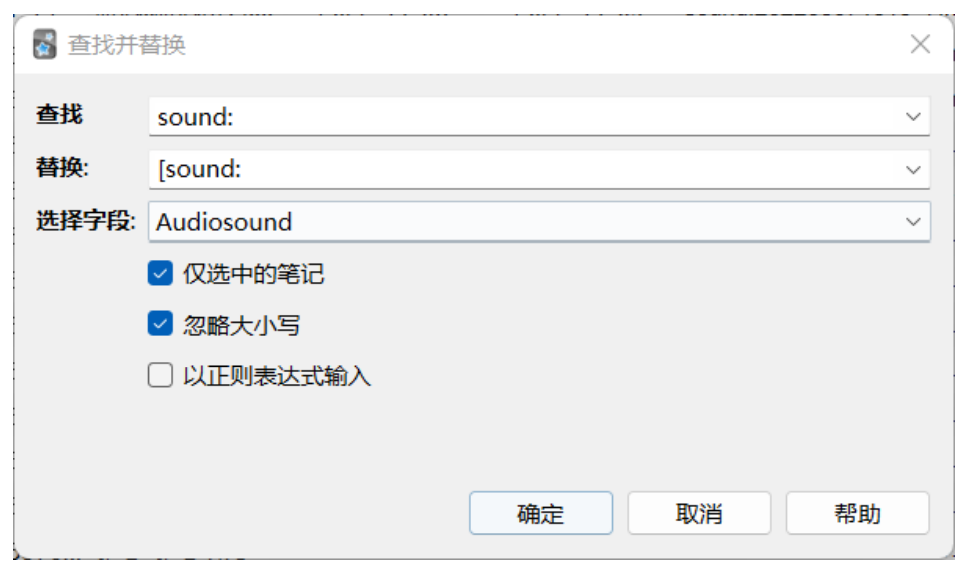
3. 可循环播放音频
b) 校对拼写(“Anki记忆卡”暂不可用此功能)
c) 快捷生成中译英卡片
i. 使用者点击“编辑”,在reverse字段输入任意字符,例如“1”,即可获得新的中译英卡片,该卡片正面为原卡片中文翻译,背面为原卡片英文文本、两种形式的音频及文本解析(若有)。
(三) 常见问题
a) 在安卓端,第二种播放模式组件的部分功能可能无法使用、排版可能有问题
b) 如何在手机、iPad上关闭“拼写校对”功能
i. 点击右上角的“齿轮”
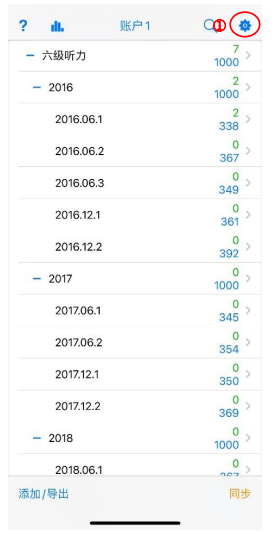
ii. 点击“复习”
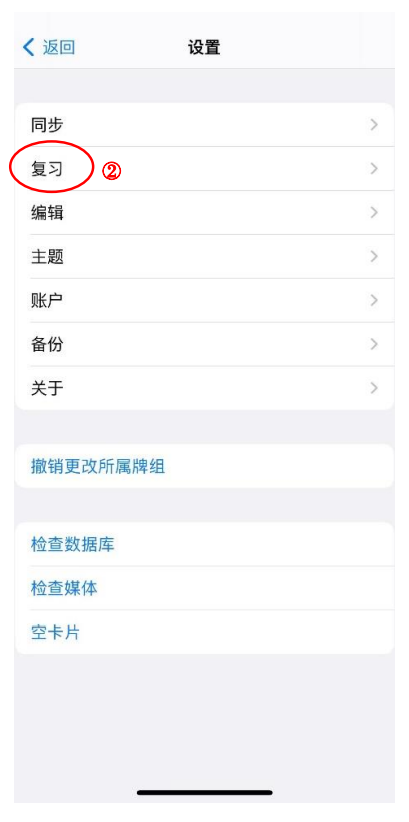
iii. 勾选“禁用键入答案”
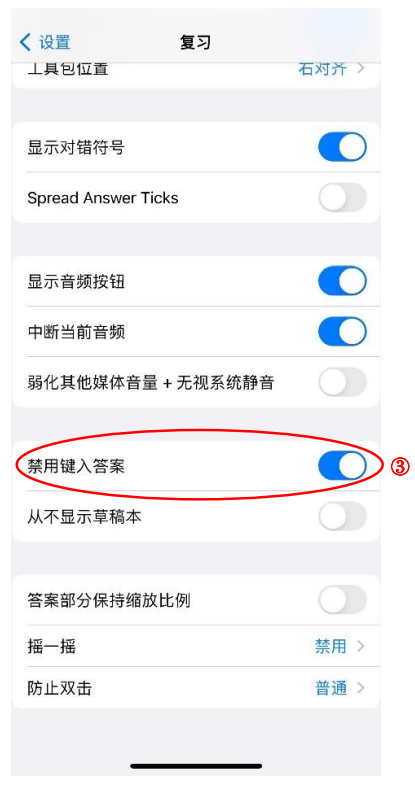
c) 在手机、iPad上点击第二种播放模式组件的按钮,APP屏幕会自动跳转至卡片背面或下一张卡片
i. 可能是手势设置的问题
1. 点击右上角的齿轮
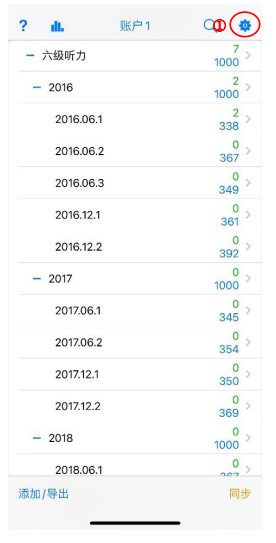
2. 点击“复习”
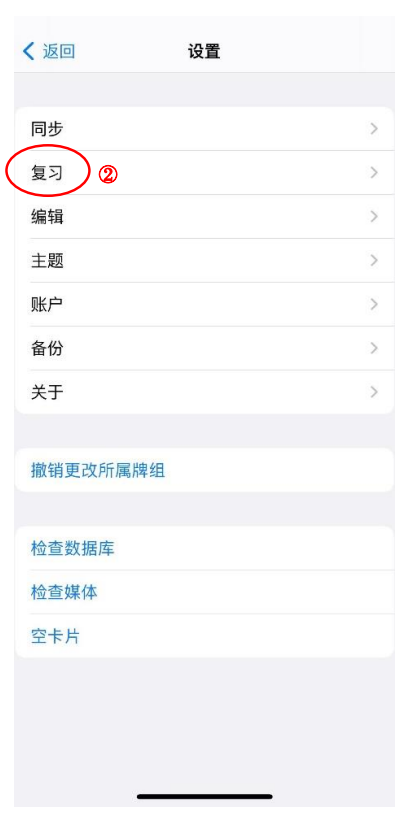
3. 点击“手势控制:轻点”
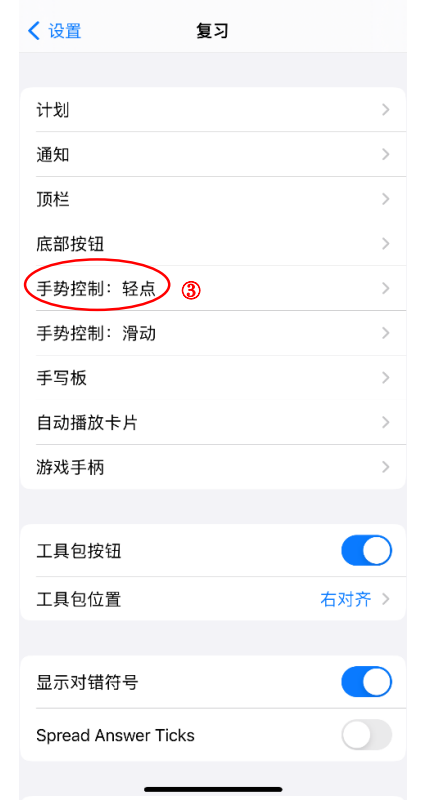
4. 设置“显示问题界面时”(仅供参考)

 乞儿唱莲花落
乞儿唱莲花落
 乞儿唱莲花落
乞儿唱莲花落
 乞儿唱莲花落
乞儿唱莲花落
 乞儿唱莲花落
乞儿唱莲花落
 乞儿唱莲花落
乞儿唱莲花落
 乞儿唱莲花落
乞儿唱莲花落
 电影Anki
电影Anki
 domsumer
domsumer
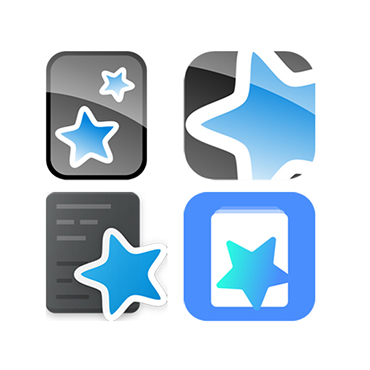 anki英语
anki英语
 电影Anki
电影Anki
